अभी-अभी Galaxy S25 Ultra मिला? बधाई हो! हालाँकि, कुछ युक्तियाँ अभी भी अज्ञात हैं। यह लेख आपको उन्हें बताएगा। आश्चर्यचकित होने के लिए तैयार हो जाइए!
यहाँ वे युक्तियाँ हैं जो आपको अपने S25 Ultra के लिए जानने की आवश्यकता हैं:
शॉर्टकट पैनल को अनुकूलित करना
सबसे पहले, शॉर्टकट पैनल विकसित हुआ है। आप इसे अनुकूलित कर सकते हैं। ऐसा करने के लिए, पैनल को नीचे खींचें। फिर, “संपादित करें” पर क्लिक करें। अब आप आइकन को फिर से व्यवस्थित कर सकते हैं। शॉर्टकट जोड़ें या हटाएं। इसके अतिरिक्त, आप वह क्रम बदल सकते हैं जिसमें सूचनाएँ दिखाई देती हैं। वह विकल्प चुनें जो आपको सबसे अच्छा लगे।
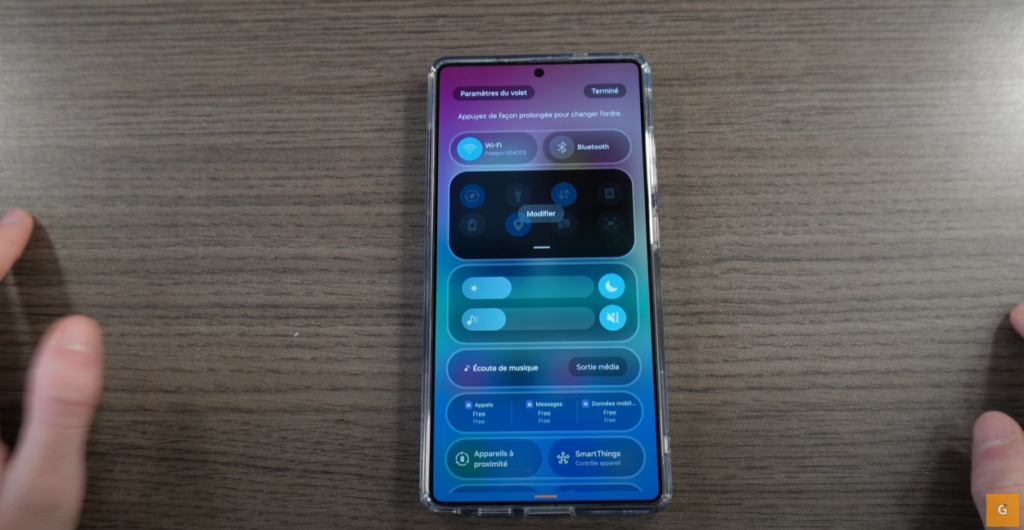
लॉक स्क्रीन को अनुकूलित करना
दूसरा, अपनी लॉक स्क्रीन को निजीकृत करें। “वॉलपेपर” पर जाएँ। फिर, “लॉक स्क्रीन” चुनें। आपके लिए कई विकल्प उपलब्ध हैं। अपनी गैलरी से एक छवि चुनें। रंग प्रभाव लागू करें। घड़ी का स्टाइल बदलें। संभावनाएँ बहुत अधिक हैं।
S25 Ultra: सहज वीडियो ज़ूम
तीसरा, अपने वीडियो ज़ूम को बढ़ाएँ। वीडियो मोड में, प्रो मोड को सक्रिय करें। एक आवर्धक काँच दिखाई देगा। सहज ज़ूम के लिए इसका उपयोग करें। ज़ूम की गति बदलें। आपके वीडियो अधिक पेशेवर होंगे।
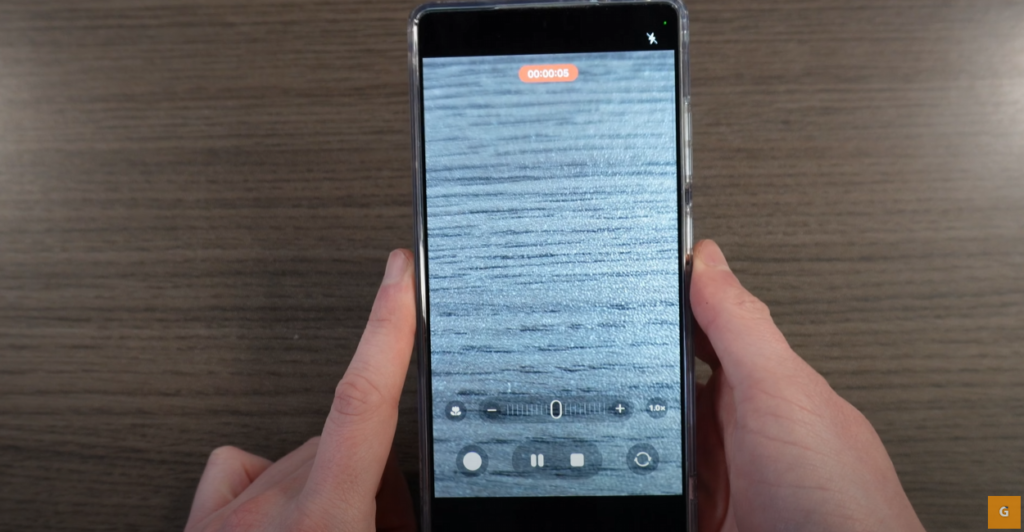
सरलीकृत लॉग मोड एक्टिवेशन
चौथा, लॉग मोड को आसानी से सक्रिय करें। कैमरा सेटिंग्स में जाएँ। फिर, “वीडियो के लिए उन्नत विकल्प”। वीडियो में लॉग मोड को सक्रिय करें। प्रो मोड से गुजरने की आवश्यकता नहीं है। पाँचवाँ, लॉग मोड में अपने वीडियो के रंगों को सही करें। वीडियो का चयन करें। “विवरण” पर क्लिक करें। फिर, “रंग सही करें”। वीडियो स्वचालित रूप से रंगीन हो जाएगा।
S25 Ultra: सर्वश्रेष्ठ शॉट
छठा, प्रत्येक फ़ोटो का सर्वश्रेष्ठ कैप्चर करें। “गति के साथ” विकल्प को सक्रिय करें। अपनी फ़ोटो लें। “विवरण” पर जाएँ। सर्वोत्तम चेहरा चुनें। यह विकल्प समूह फ़ोटो के लिए आदर्श है।
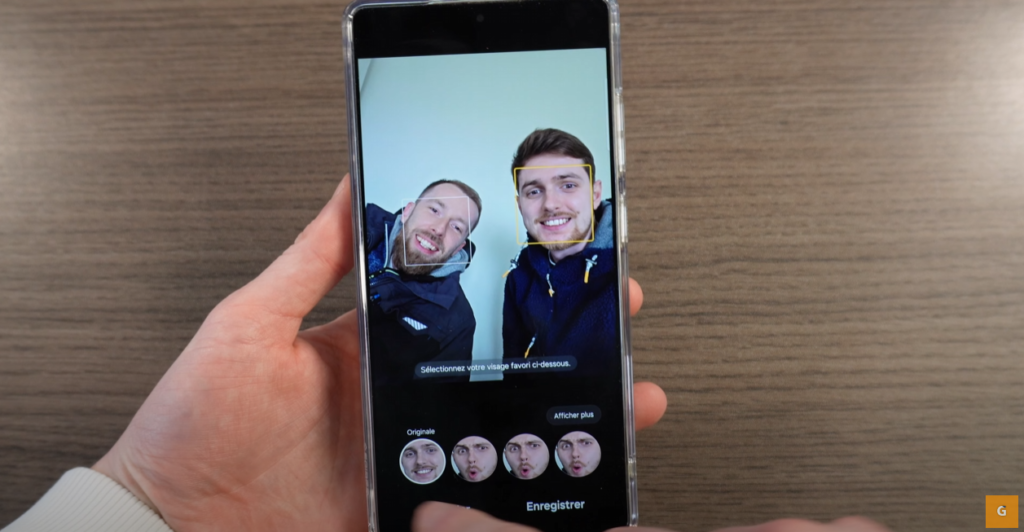
अधिसूचना बार को अनुकूलित करना
सातवाँ, अधिसूचना बार को अनुकूलित करें। उन एप्लिकेशन का चयन करें जिन्हें प्रदर्शित करना है। सेटिंग्स में जाएँ। “कोई बार नहीं” खोजें। एप्लिकेशन का चयन करें। अनावश्यक सूचनाओं को निष्क्रिय करें।
साइडबार का उपयोग करना
आठवाँ, साइडबार का उपयोग करें। यह व्यावहारिक शॉर्टकट प्रदान करता है। AI चयन को सक्रिय करें। टेक्स्ट का अनुवाद करें। वर्तनी की गलतियाँ सुधारें। टेबल बनाएँ। संदेश सहायक तक पहुँचें।

छवि निर्माण उपकरण
नौवाँ, छवि निर्माण उपकरण का अन्वेषण करें। यह साइडबार में एकीकृत है। एक छवि का चयन करें। निर्माण उपकरण का उपयोग करें। प्रभाव जोड़ें। छवि को संशोधित करें। अपनी रचनात्मकता को उड़ान दें।

लेख सारांश और ज़ोर से पढ़ना
दसवाँ, ज़ोर से पढ़ने की सुविधा का आनंद लें। किसी वेबसाइट पर जाएँ। पढ़ने के विकल्प पर क्लिक करें। लेख ज़ोर से पढ़ा जाएगा। आप इसे अनुवाद भी कर सकते हैं।
जेमिनी के साथ बातचीत
ग्यारहवाँ, जेमिनी का उपयोग करें। इसे यात्रा की योजना बनाने के लिए कहें। यह उड़ानें और होटल ढूंढेगा। आप इसे YouTube वीडियो का सारांश देने के लिए भी कह सकते हैं।
कस्टम इमोजी बनाना
बारहवाँ, अपने स्वयं के इमोजी बनाएँ। कीबोर्ड पर जाएँ। इमोजी आइकन पर क्लिक करें। AI विकल्प का उपयोग करें। इच्छित इमोजी का वर्णन करें। AI इसे आपके लिए बनाएगा।
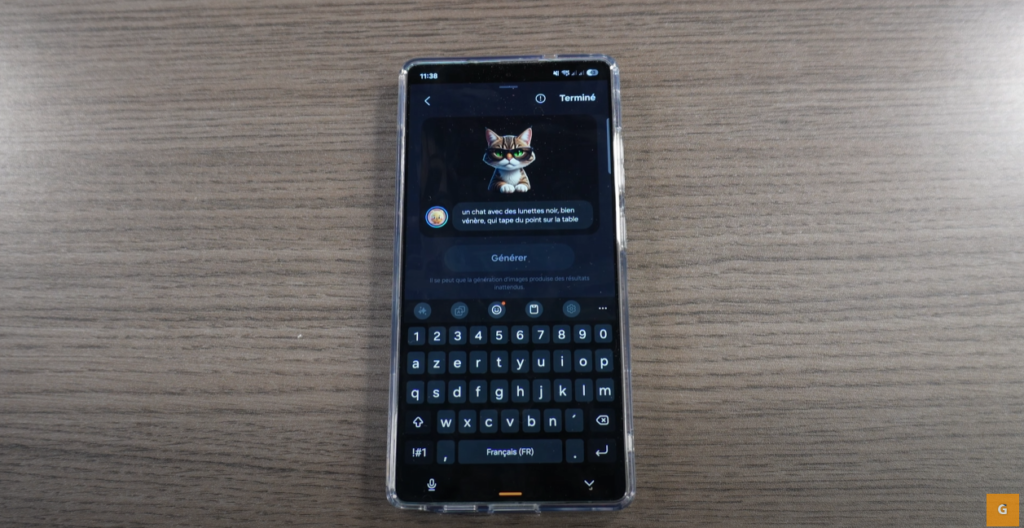
S25 Ultra: परिवेशीय शोर रद्द करना
तेरहवाँ, परिवेशीय शोर को कम करें। शोर में कमी विकल्प का उपयोग करें। यह बाहरी वीडियो के लिए आदर्श है। अपनी रिकॉर्डिंग की गुणवत्ता में सुधार करें।
मुझे उम्मीद है कि ये युक्तियाँ आपके लिए उपयोगी होंगी। उन्हें साझा करने के लिए स्वतंत्र महसूस करें। अपने फ़ोन की खोज करके अन्य युक्तियाँ खोजें। Galaxy S25 Ultra सुविधाओं से भरपूर है। यह आप पर निर्भर है कि आप उन्हें खोजें!







